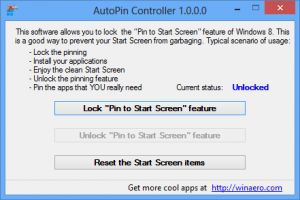Windows 10에서 서비스를 비활성화하는 방법
오늘은 Windows 10에서 서비스를 비활성화하는 방법에 대해 알아보겠습니다. 백그라운드에서 실행되지 않도록 하려는 모든 서비스가 될 수 있습니다. 다음은 단계입니다.
광고
Windows 서비스는 백그라운드에서 실행되는 특수 앱입니다. 대부분은 사용자 세션과 상호 작용하지 않으며 사용자 인터페이스가 없습니다. 서비스는 시작된 Windows NT 운영 체제 제품군의 가장 중요한 부분 중 하나입니다. Windows NT 3.1과 함께 제공되며 Windows 7, Windows 8 및 Windows 10과 같은 모든 최신 Windows 버전을 포함합니다.
Windows 10에는 즉시 사용할 수 있는 수많은 서비스가 있습니다. 많은 타사 앱과 장치 드라이버도 Windows 10에 다양한 서비스를 추가할 수 있습니다. 시스템 리소스를 확보하거나 서비스가 OS 동작에 나쁜 영향을 미치는지 확인하기 위해 서비스를 비활성화할 수 있습니다.
Windows 10에서 서비스를 비활성화하려면, 다음을 수행합니다.
누르다 이기다 + NS 키보드의 바로 가기 키를 눌러 고급 사용자 메뉴를 엽니다. 또는 시작 메뉴를 마우스 오른쪽 버튼으로 클릭할 수 있습니다.
메뉴에서 항목을 선택하십시오. 컴퓨터 관리.

팁: Windows 10에서 Win + X 메뉴를 조정하고 사용자 지정할 수 있습니다. 다음 문서를 참조하십시오.
- Windows 10에서 Win+X 메뉴 사용자 지정
- Windows 10의 Win+X 메뉴에 대한 클래식 제어판 바로 가기 복원
- Windows 10 Creators Update의 Win+X 메뉴에서 제어판 항목 복원
- Windows 10 Creators Update에서 Win+X 메뉴에 명령 프롬프트를 다시 추가합니다.
컴퓨터 관리 유틸리티가 열립니다. 왼쪽에서 트리 보기를 Services and Applications\Services로 확장합니다.

오른쪽에 설치된 서비스 목록이 표시됩니다.
여기에서 비활성화하려는 서비스를 찾아 두 번 클릭합니다. 예를 들어 "서버"라는 서비스를 비활성화하겠습니다. 이렇게 하면 내 네트워크를 통해 다른 공유 폴더와 함께 관리 공유를 숨길 수 있습니다.
참고: 이 서비스를 비활성화하지 않는 것이 좋습니다. 이 기사의 예로만 사용합니다. 서버 서비스를 끄면 파일 및 인쇄 공유가 완전히 비활성화됩니다. 즉, 컴퓨터는 더 이상 파일 서버로 작동할 수 없습니다.
서비스 속성 대화 상자가 열립니다.

"서비스 상태:" 줄을 참조하십시오. 서비스 상태가 "실행 중"이면 중지 버튼을 클릭하고 상태가 중지됨으로 표시될 때까지 기다립니다.



이제 "시작 유형" 드롭다운 목록에서 "비활성화"를 선택하여 Windows 10에서 서비스 비활성화.
짜잔, 방금 Windows 10에서 서비스를 비활성화했습니다.
또는 콘솔 도구 "sc"를 사용할 수 있습니다. Windows 10에서 기존 서비스를 관리할 수 있는 강력한 앱입니다.
명령 프롬프트를 사용하여 Windows 10에서 서비스 비활성화
당신이 사용할 수있는 남 다음과 같이.
열기 상승된 명령 프롬프트 다음 명령을 입력하십시오.
sc stop "서비스 이름" sc config "서비스 이름" 시작= 비활성화됨.
첫 번째 명령은 서비스를 중지합니다. 두 번째 명령은 비활성화합니다.
참고: "=" 앞에 공백을 추가하지 않고 공백을 추가하는 것이 매우 중요합니다.
"서비스 이름" 부분을 서비스 이름으로 바꿉니다. 제 경우에는 "LanmanServer"입니다.
내 명령은 다음과 같습니다.
sc stop LanmanServer. sc 구성 LanmanServer 시작 = 비활성화
출력은 다음과 같습니다.
그게 다야